고정 헤더 영역
상세 컨텐츠
본문
인스타그램 사진 영상 저장 & 일괄 다운로드 방법

인스타그램에 있는 사진과 영상을 한 번에 저장해야 하는 경우가 있습니다. 저 같은 경우에는 필요한 사진이 생길 때마다 인스타그램 화면을 캡처해서 저장하곤 했는데요. 인스타그램 계정에 있는 사진을 백업하기 위해서 하나씩 캡처하기에는 게시물이 너무 많더라고요. 게다가 게시물 중에 동영상이 있는 경우는 저장을 할 수 없었습니다. 그래서 오늘은 저같이 인스타그램 사진이나 영상을 일괄 저장하고 싶은 분들을 위해, 인스타그램 사진과 영상을 한번에 일괄 다운로드 할 수 있는 프로그램을 소개하려고 합니다.
인스타그램 사진 저장 프로그램 <4K Stogram>
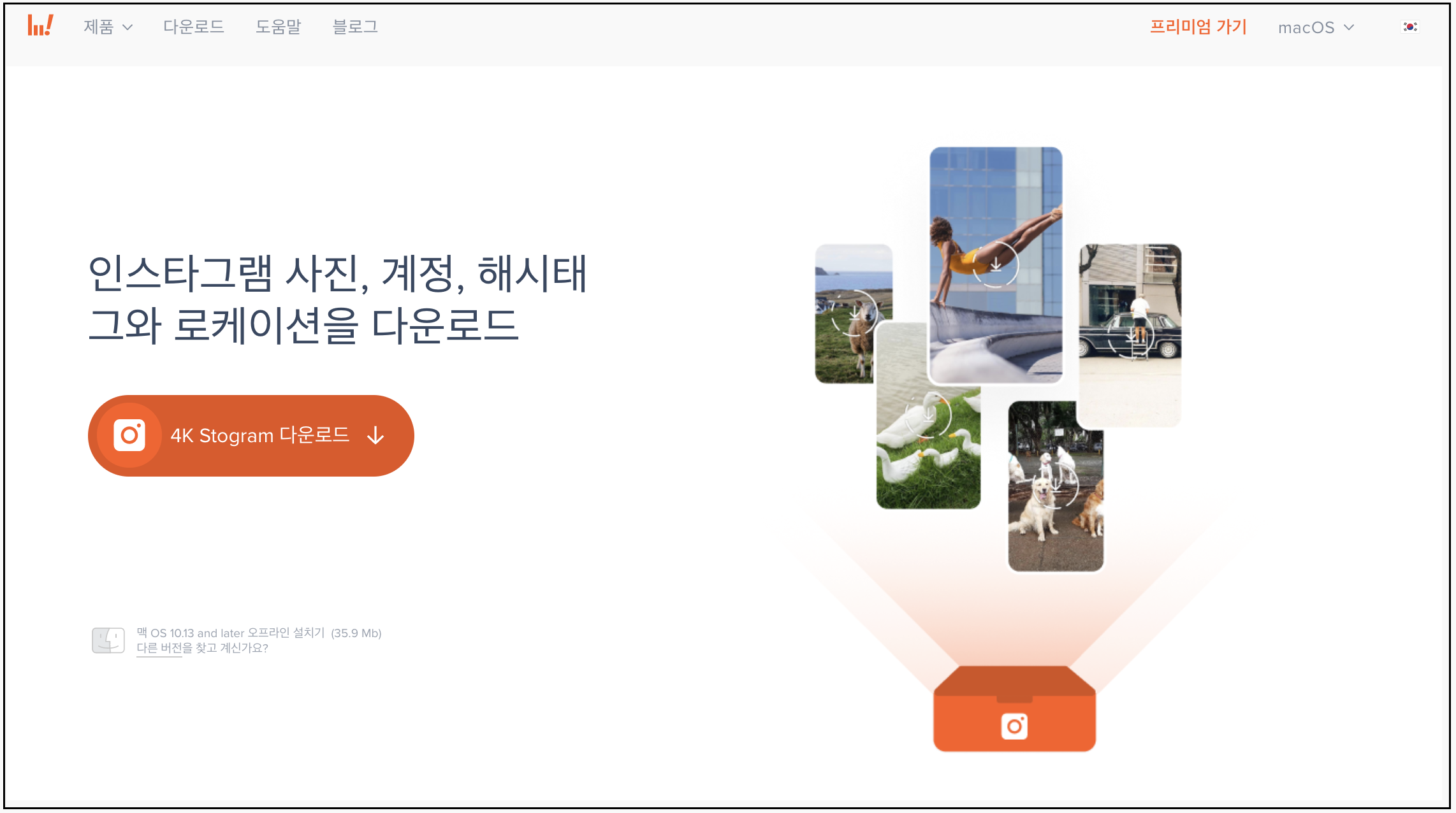
4K Download 회사에서 무료로 배포하고 있는 4K Stogram이라는 프로그램입니다. 설치가 쉽고 사용방법도 굉장히 간단합니다.
목차
4K Stogram 추천 이유
4K Stogram 프로그램의 가장 큰 장점은 인스타그램의 사진과 동영상을 한 번에 다운로드해서 저장할 수 있다는 점입니다. 인스타 계정을 입력하고 버튼 하나만 누르면 모든 게시물이 새로운 폴더에 저장이 됩니다. 한 번에 인스타그램 게시물을 백업할 수 있다는 것입니다. 무료로 200장까지 다운로드 할 수 있기 때문에, 그 이상의 사진을 다운로드하고 싶을 때에는 다음날까지 나눠서 다운로드하면 됩니다.
유료 버전의 경우 사진의 수 상관없이 전부 다운로드할 수 있으며 스토리 게시물도 다운로드 할 수 있습니다. 사용법이 간단하고 한 장씩 따로 캡처해서 저장하지 않아도 되기 때문에 인스타그램 사진 백업을 원하는 사람들에게는 유용한 프로그램일 것 같습니다. 무료 버전으로 사용할 때 나오는 광고도 프로그램을 사용하기에 전혀 부담 없는 정도였습니다.


4K Stogram 설치 및 사용방법
4K Stogram 설치 방법
그렇다면 4K Stogram의 설치 방법을 알아보겠습니다. 설치 방법은 간단합니다.
▼ 먼저 4K Stogram 홈페이지에 접속합니다. 그리고 오른쪽 상단에 자신의 PC환경을 설정해주고 언어를 한국어로 해줍니다.

▼ 그리고 [4K Stogram 다운로드] 버튼을 눌러서 다운로드 합니다.
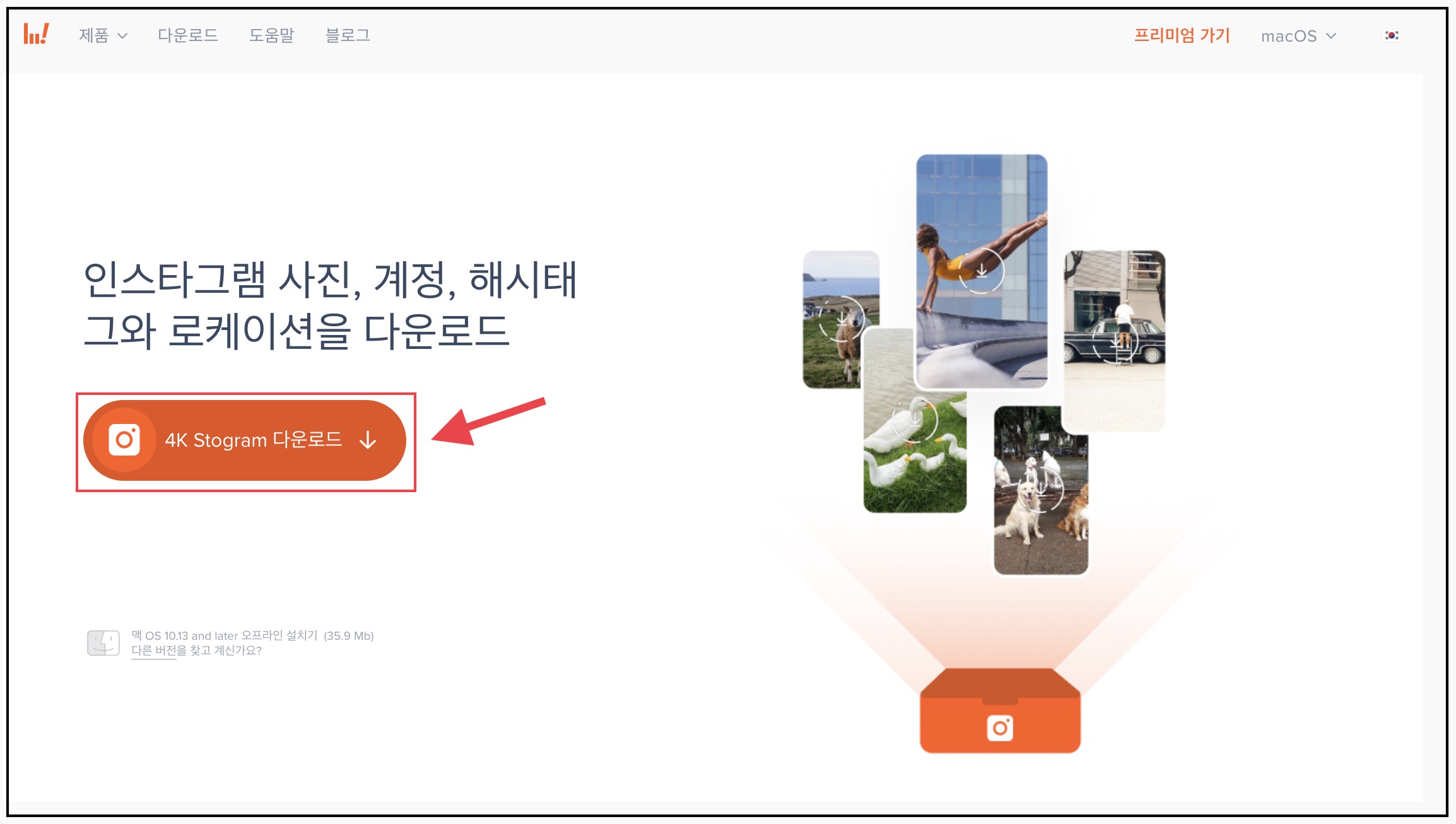
▼ 자신이 설정해준 폴더 혹은 다운로드 폴더에 들어가면 4kstogram.dmg 라는 설치 파일이 있습니다. 이 파일을 클릭해줍니다.

▼ 아래와 같이 설치 화면이 나오면 아래와 같이 4K Stogram 프로그램을 드래그 해서 Applications 폴더로 옮겨 줍니다.

▼ 아래와 같이 화면에 4K Stogram 어플리케이션이 설치 완료된 것을 확인할 수 있습니다.

4K Stogram 사용방법
4K Stogram은 사용방법도 직관적이고 간단합니다. 다운로드하려고 하는 계정을 검색창에 적은 뒤, 다운로드 버튼을 누르면 자동으로 폴더가 생성되면서 게시물이 다운로드 됩니다. 해시태그도 마찬가지 입니다. 다운로드 하려고 하는 해시태그를 입력한 뒤 다운로드 버튼을 누르면 됩니다.
▼ 4K Stogram을 실행하면 아래와 같은 화면이 나오는데, 중간에 있는 검색창에 사용자 이름을 입력합니다.

▼ 그러면 자동완성으로 사용자가 나오게 되는데, 여기서 사용자 이름을 선택하고 오른쪽 다운로드 버튼을 누릅니다.
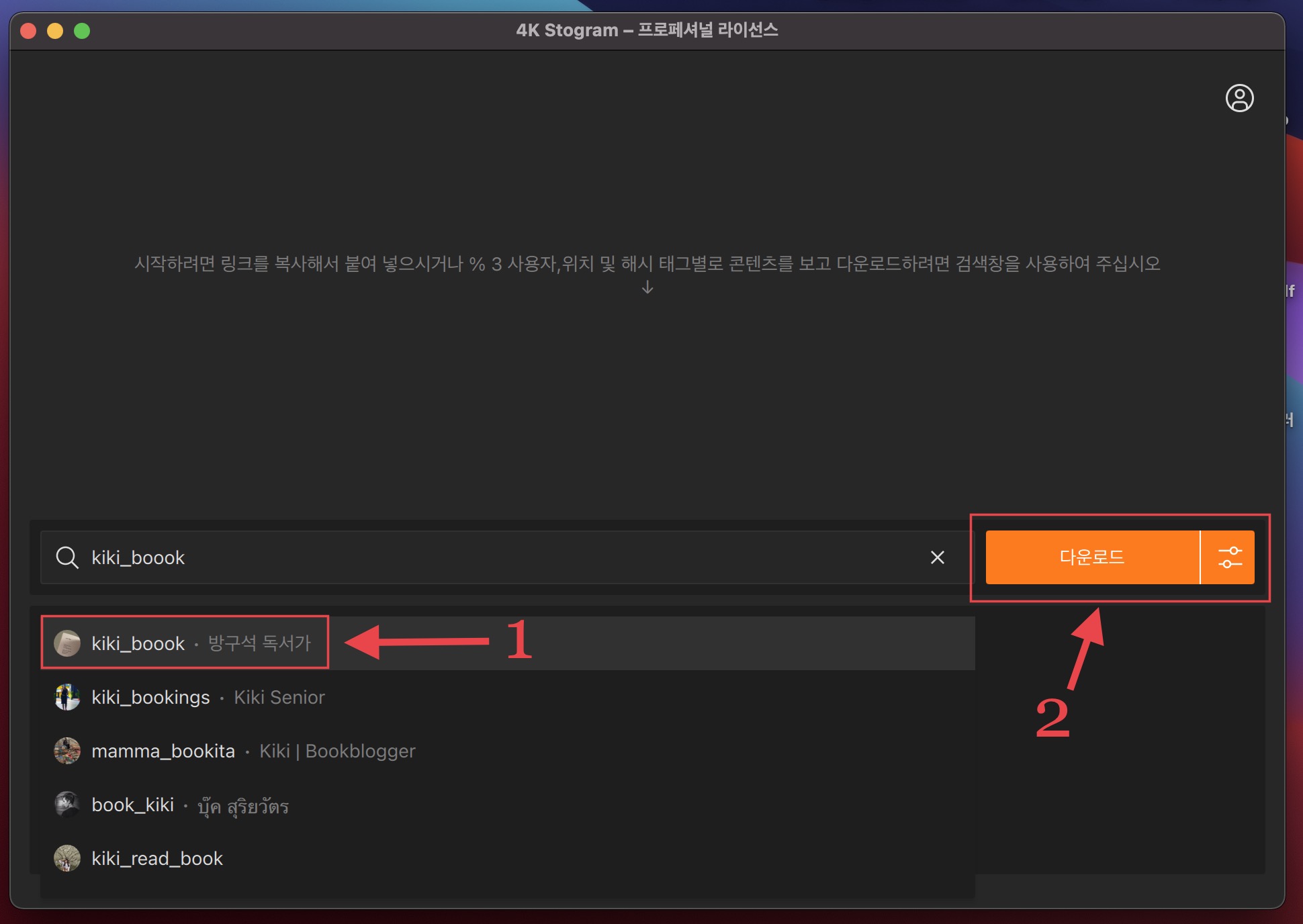
▼ 사용자 게시물이 나오면서 바로 다운로드가 되는데, 다운로드를 멈추고 싶을 때에는 빙글빙글 돌아가는 X 버튼을 누르면 됩니다.

▼ 다운로드 한 인스타그램 게시물을 확인하기 위해서 오른쪽 점 세 개 버튼을 누릅니다.

▼ [Finder에서 보기] 메뉴를 선택합니다. 바로 다운로드 폴더를 볼 수 있습니다.

▼ 자동으로 아래와 같이 사용자 이름의 폴더가 생깁니다. 그 안에 사진들이 파일로 저장된 것을 확인할 수 있습니다.

해시태그를 검색하는 경우에도 마찬가지로 해시태그 이름으로 폴더가 만들어지면서 사진이 자동저장 됩니다.
* 다운로드 옵션 기능
게시물을 다운로드하기 전에 오른쪽에 있는 옵션 버튼을 누르면, 시작일과 종료일을 설정할 수 있습니다. 그리고 사진만 다운로드할 것인지 동영상만 다운로드 할 것인지도 선택할 수 있습니다.
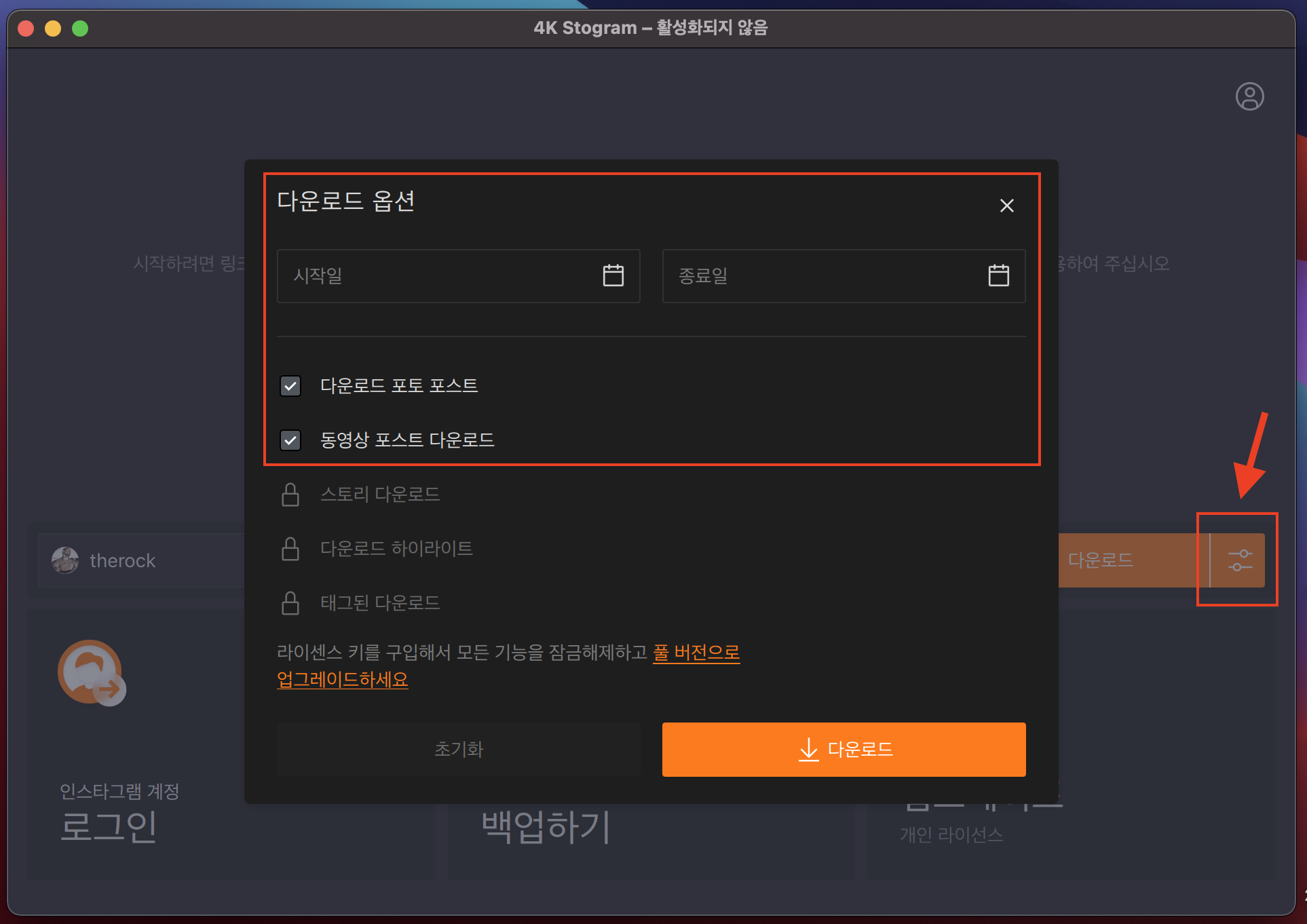
무료 버전과 유료 버전의 차이점
4K Stogram은 기본적으로 무료로 사용할 수 있는 프로그램입니다. 무료 버전과 유료버전의 차이점에 대해서 알아보겠습니다.

4K Stogram 무료 버전
무료 버전은 저장해 놓고 다운로드할 수 있는 계정 혹은 해시태그의 개수가 총 2개입니다. 게시물 다운로드를 하루에 200개까지만 가능합니다. 개인 개정의 백업 용도라면 무료 버전으로도 충분히 사용할 수 있는 것 같습니다. 200개의 게시물로 부족하면 다음날 다시 또 200개를 다운로드할 수 있답니다.
저장할 수 있는 계정이 2개로 한정되어 있지만, 이미 다운로드 한 계정이나 해시태그를 제거한 뒤에 다른 계정을 추가하면 남아있는 가능 개수만큼 또 새롭게 다운로드할 수 있습니다.
| 무료 버전 | 개인 Personal | 프로 Pro | |
| 가격 | 무료 | $9.95 | $30 |
| 계정 혹은 해시태그 수 | 2 | 10 | 무제한 |
| 게시물 다운로드 | 하루 200개 제한 | 무제한 | 무제한 |
| 스토리 & 하이라이트 다운로드 | x | 무제한 | 무제한 |
| 바로 구독하기(계정 연동) | x | 무제한 | 무제한 |
| 구독 자동 업데이트 | x | x | O |
| 게시물 글 내보내기 | x | x | O |
| 상업적 이용 가능 | x | x | O |
| 광고 제거 | x | O | O |
4K Stogram 유료버전
유료 버전의 가장 큰 장점은 스토리 및 하이라이트 게시물을 다운로드할 수 있다는 점입니다. 스토리에 올린 영상들은 게시물보다 더욱 백업하기 어렵기 때문에, 스토리 영상들을 저장하고 싶은 분들에게는 유료 버전이 유용할 수 있을 것 같습니다. 그리고 스토리 저장 기능은 4K Stogram에 인스타그램 계정으로 로그인을 해야 사용할 수 있습니다.
개인적 용도로 사용할 경우에는 $9.95이며 상업적 이용이 가능한 프로 기능은 $30입니다. 프로 기능에서는 구독한 게시물들이 자동으로 업데이트되는 기능이 있으며, 특히 상업용 Pro 버전에서는 게시물에 있는 글까지도한 번에 저장할 수 있다는 장점이 있습니다.
인스타그램에 있는 사진들을 모아서 포토북을 만들고 싶었던 적이 있었습니다. SNS에는 고르고 골라 가장 잘 나온 사진들만 올려서 그런지 다 마음에 드는 사진들 뿐이더라고요. 그래서 포토북을 만들기 위해 한 장씩 사진을 캡처하다가 게시물이 너무 많아서 결국에 포기를 했었죠.
그런데 이번에 4K Stogram 프로그램을 알게 되어 제 계정에 있는 사진들을 전부 다운로드할 수 있었습니다. 이번에는 인스타그램 사진들을 이용해서 연도별로 예쁘게 추억을 담을 수 있는 포토북을 만들어 볼까 합니다 :)
- 이 글은 4K Download에서 원고료를 받고 실제 사용한 경험을 바탕으로 작성되었습니다.
'IT테크 프로그램 어플 > 유용한 사이트' 카테고리의 다른 글
| 유료 배경음악 사이트 아트리스트(Artlist) 장점 & 단점 & 금액 (feat. 2개월 추가 추천인 코드) (2) | 2021.08.26 |
|---|---|
| 유튜브 동영상 다운로드 저장 방법 (4K Video Downloader) (0) | 2021.06.12 |
| 아이폰 배경화면 공유 따뜻한 겨울 크리스마스 20장 (0) | 2020.12.22 |
| 무료 이미지 편집 웹사이트 <미리캔버스>에서 핸드폰으로 유튜브 썸네일 만들기 (0) | 2020.09.22 |
| 아이폰 8월 달력 배경화면 무료 공유 & 쉽게 배경화면 만들기(feat.미리캔버스) (0) | 2020.08.04 |





댓글 영역